OfficeアプリケーションからのXPSファイル作成方法
XPSファイルとは
XPSドキュメントとはマイクロソフト社が開発したドキュメント(文書)閲覧用のファイル形式で、使用する機種やOSに依らずに文書を閲覧・印刷することができます。 XPSは、PDFのマイクロソフト版のようなものです。
XPSファイルの作成方法
- 【ファイル】メニューをクリックして【印刷】を選択します。
- 【プリンター】をプルダウンし、一覧から【Microsoft XPS Document Writer】を選択します。
- 【印刷】のボタンを押してファイル名を付け【デスクトップ】に保存してください。
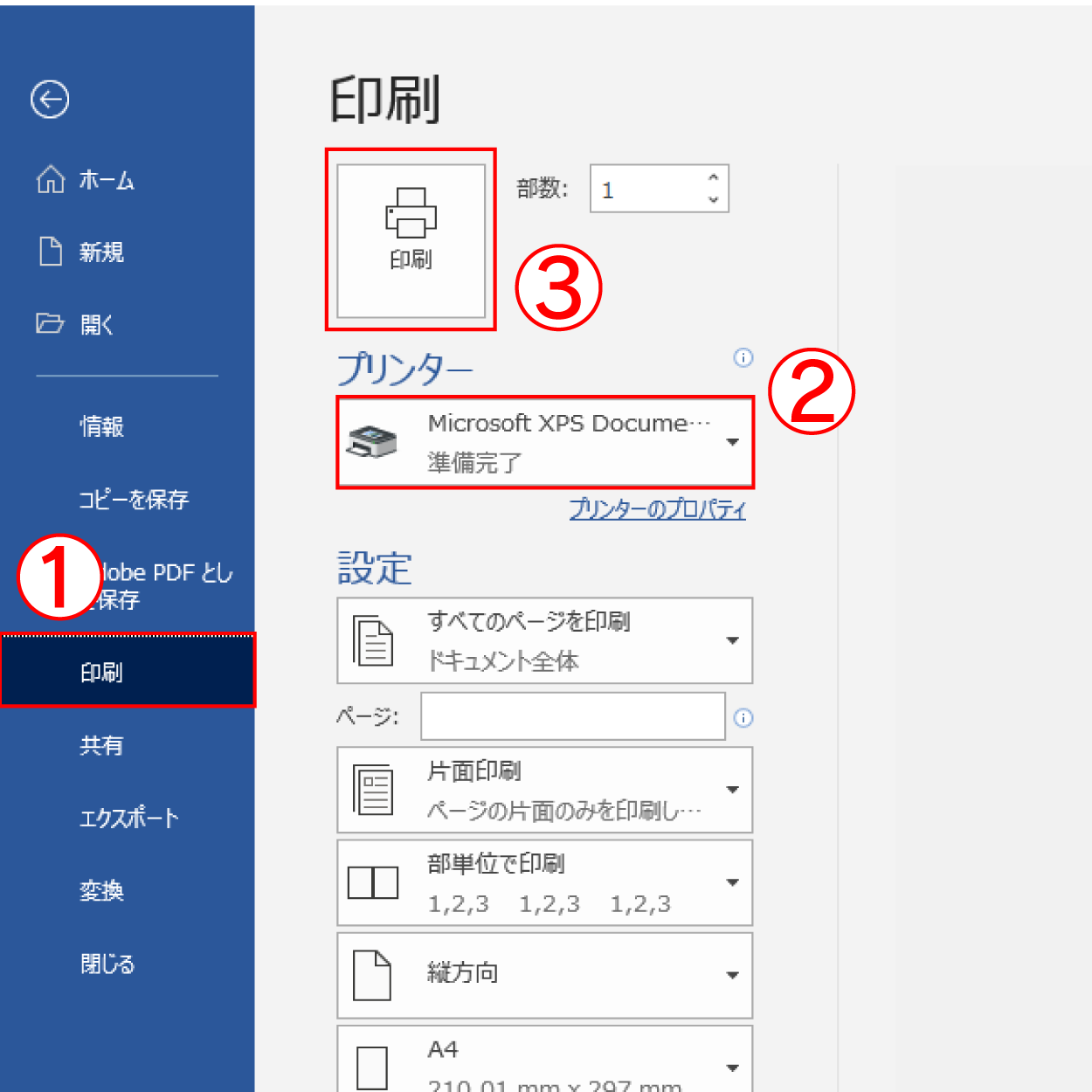
※XPSファイルの確認方法
XPSファイルの確認はMicrosoftが提供しているXPSビューワーを使用します。
XPSビューワーはWindows10のアップデートによりインストールされていない場合があります。
その際は下記の手順でインストールをお願いします。
- 【スタート】から【設定】を選択します。
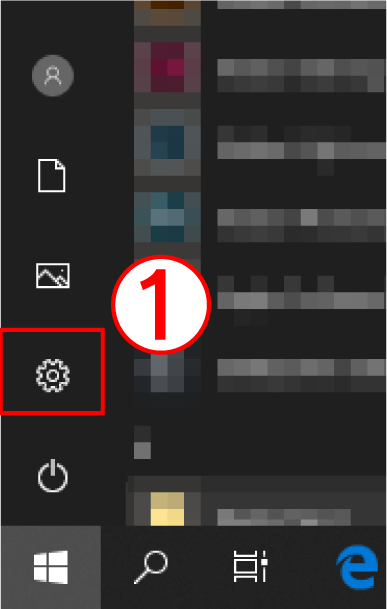
- 【アプリ】をクリックして【オプション機能】を選択します。
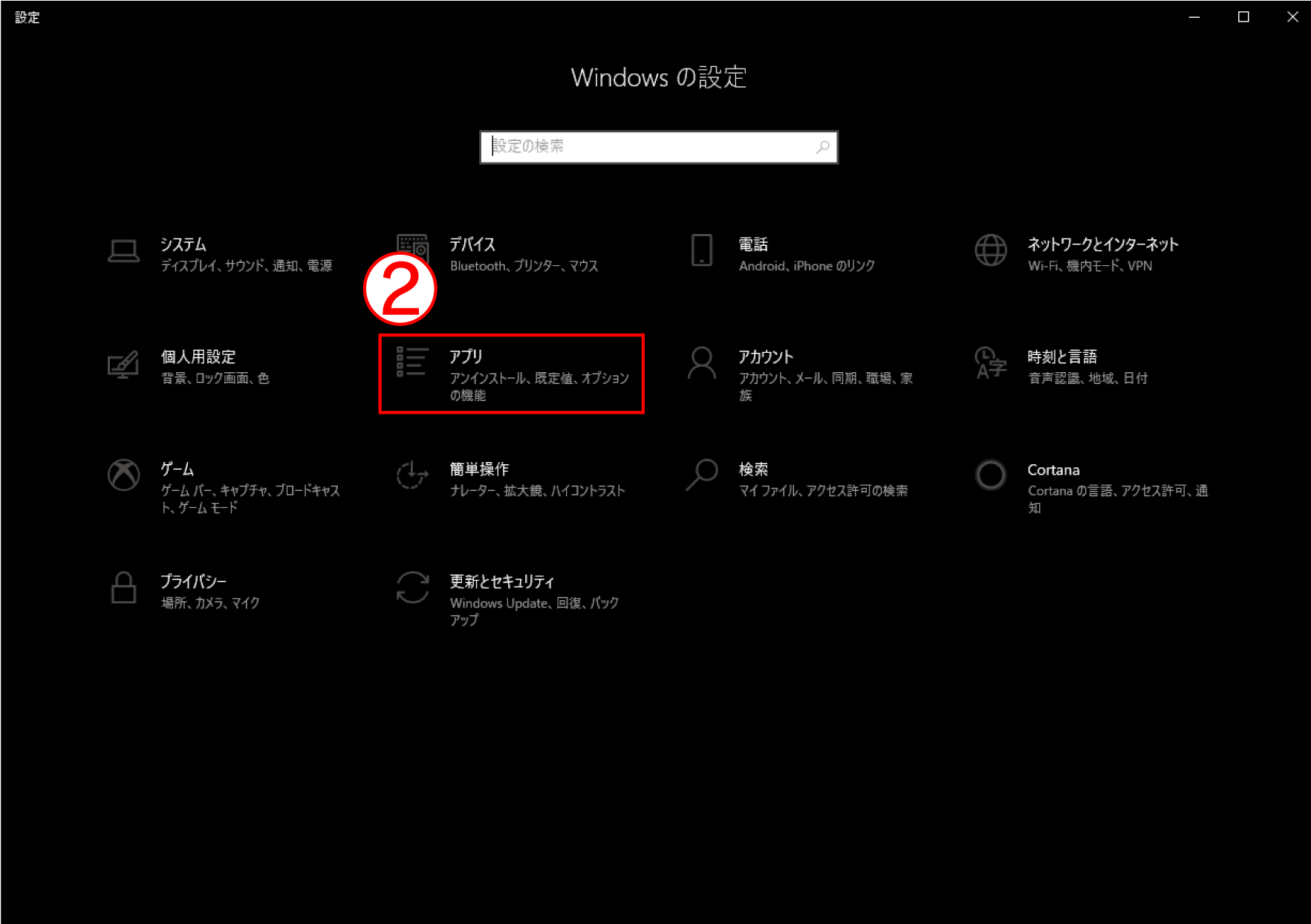
- 一覧から【XPSビューワー】を選択して【インストール】を押します。
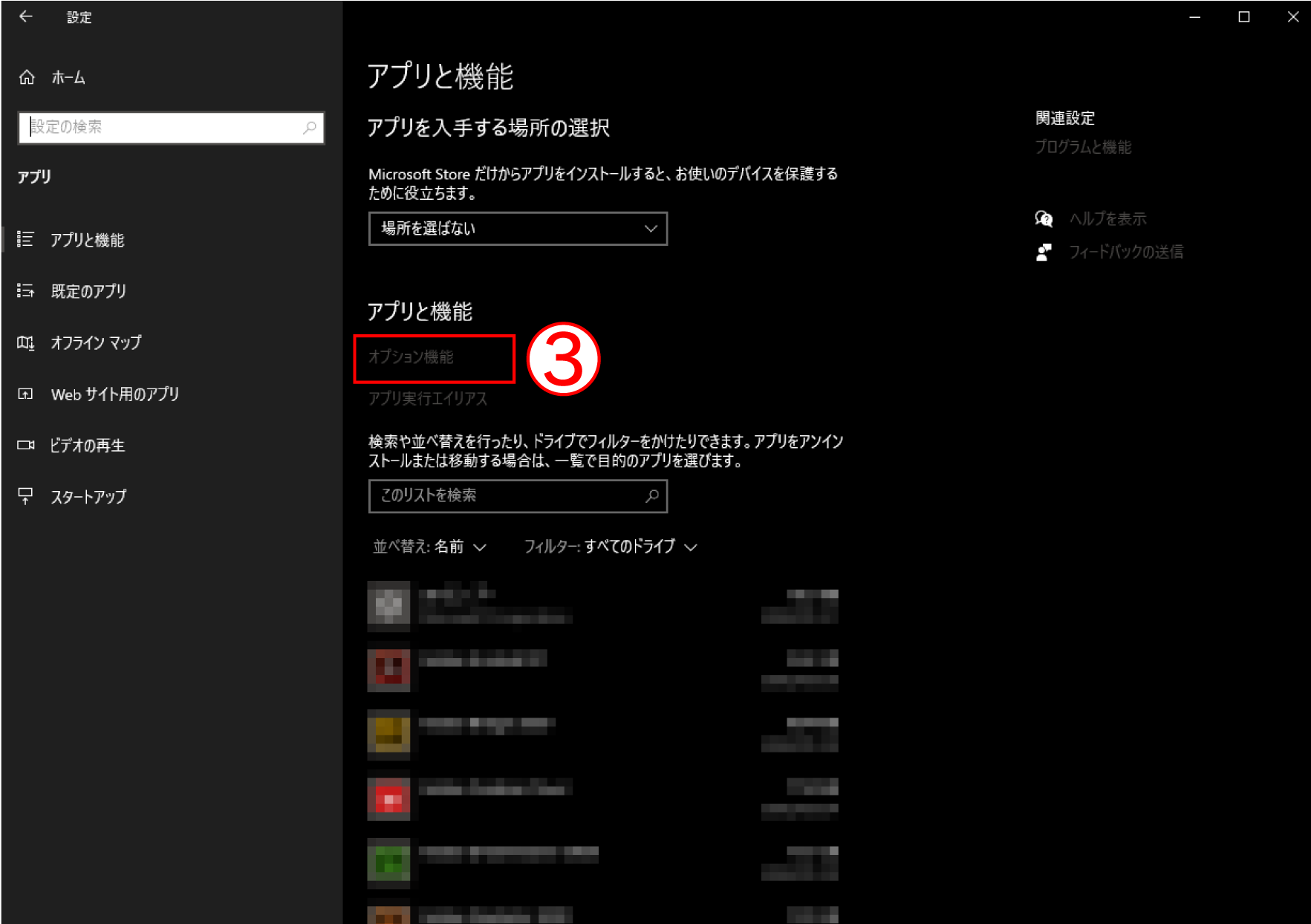
- しばらく待つとインストールできますので作成したXPSファイルを開いてください。
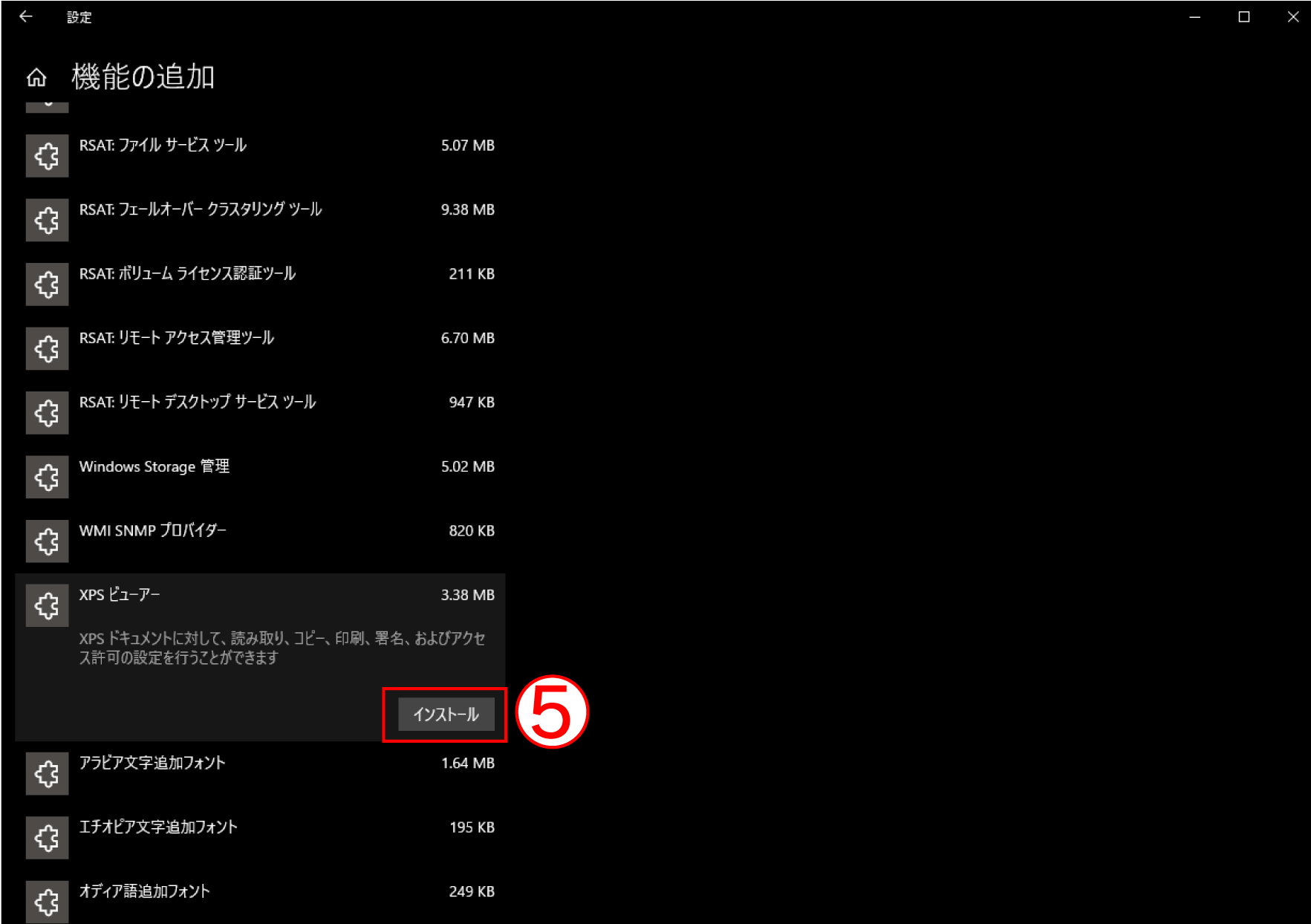
- 出来上がったXPSファイルに不備がないかしっかり確認してください。

PDF変換方法
Microsoft Print to PDFを使う場合
- 【ファイル】メニューをクリックして【印刷】を選択します。
- 【プリンター】をプルダウンし、一覧から【Microsoft Print to PDF】を選択します。
- 【印刷】のボタンを押してファイル名を付け【デスクトップ】に保存してください。
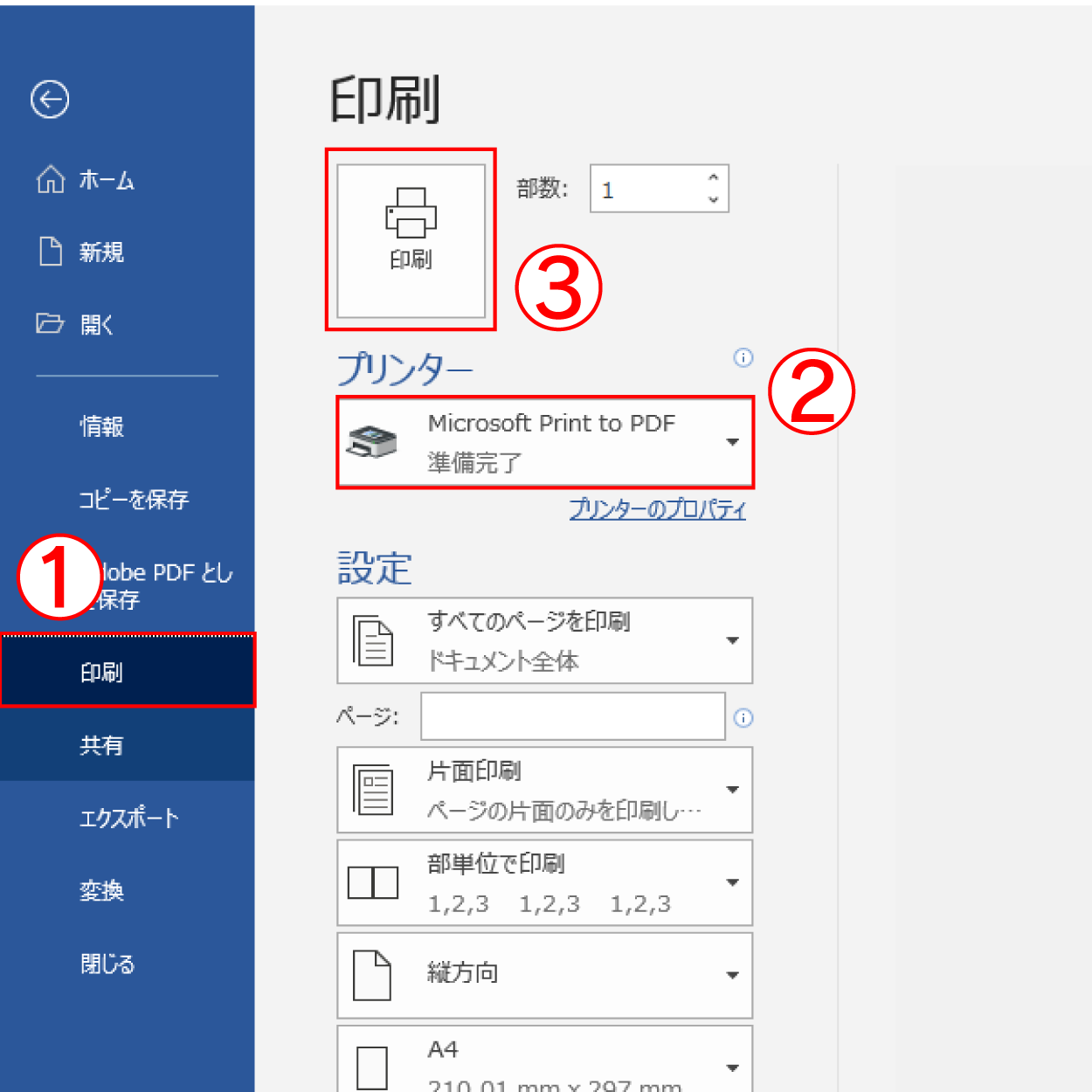
エクスポートを使ってPDFを作成する場合
- 【ファイル】メニューをクリックして【エクスポート】を選択します。
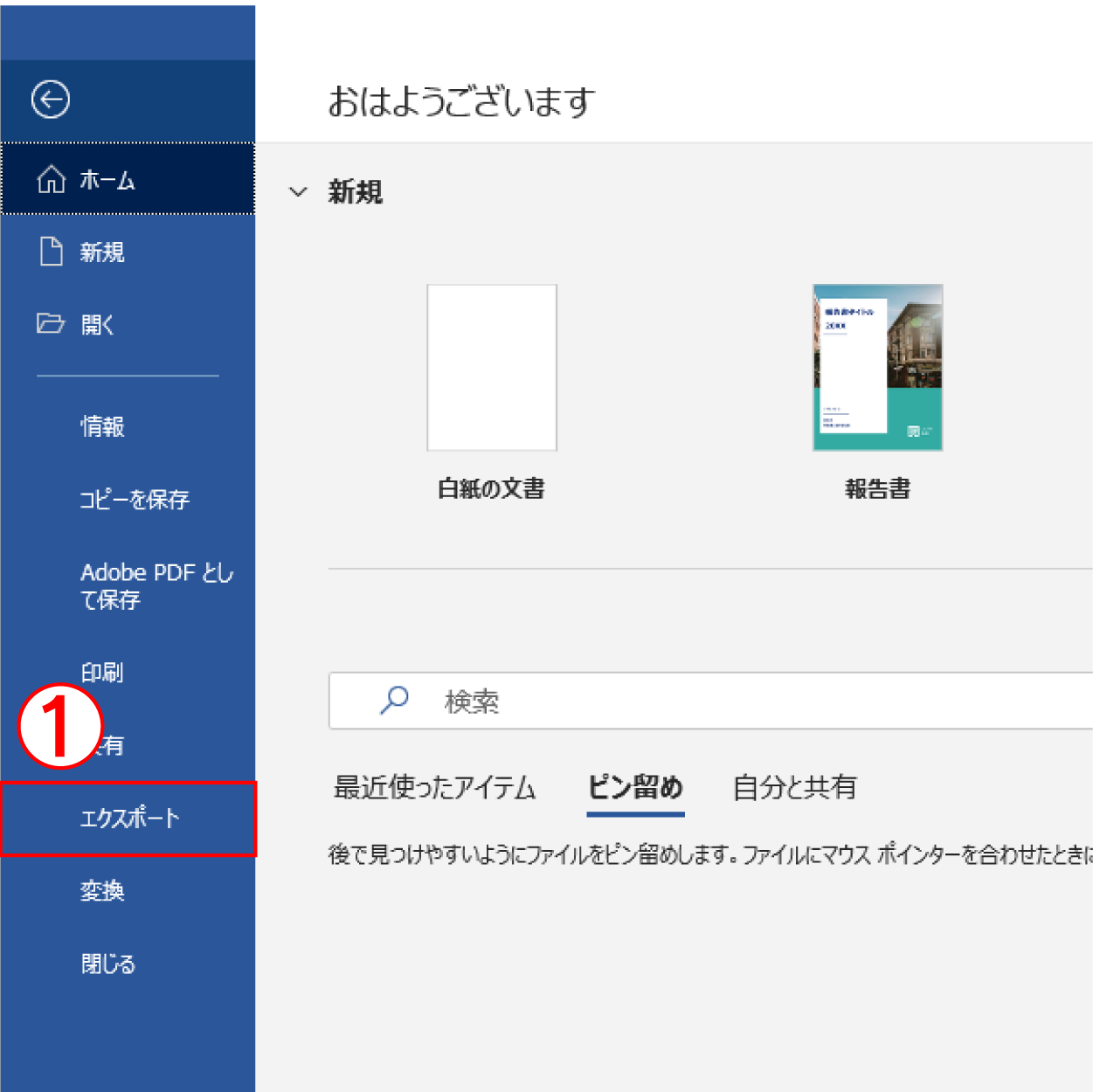
- 【PDF/XPSファイルの作成】を選択します。右の窓から【XPS/PDFの作成】ボタンをクリックしてください。
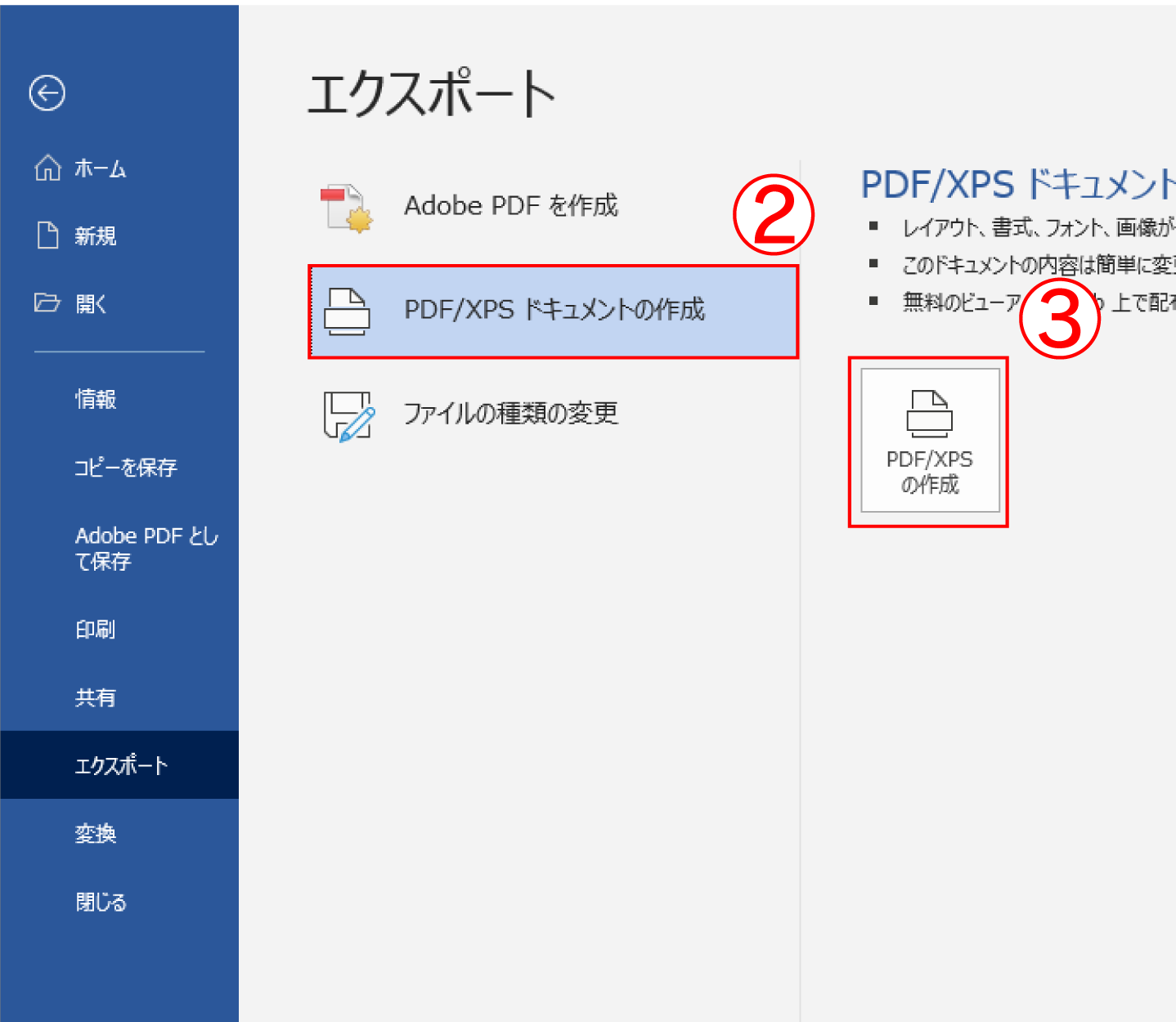
- 保存先を【デスクトップ】に設定して保存してください。






